Har precis packat upp en helt ny Apple TV 4K? Du är inne på en njutning. Även om det inte är billigt jämfört med andra alternativ, set-top-streamern är en av de bästa i sin klass och erbjuder tillgång till tusentals streamingtjänster – inklusive Disney+, Netflix, och Paramount+ — som kan styras genom Siri direkt ur lådan.
Innehåll
- Anslut den
- Slå på TV: n
- Använd din iOS-enhet för att ställa in den
- Avsluta med några detaljer
Rekommenderade videor
Lätt
10 minuter
En Apple TV (helst 4K)
En HDMI-kabel
En Ethernet-kabel (frivillig)
En iPhone eller iPad (valfritt)
Men även om Apples intelligenta röstassistent kan hantera nästan vilken uppgift du kan tänka dig, finns det en sak som den inte kan hjälpa till med: installationsprocessen. Så om du stöter på en gupp på vägen till streaminglycka kan du alltid vända dig till den här guiden om hur du ställer in en Apple TV.
Notera: Även om dessa steg kommer att fungera om du ställer in en Apple TV HD-modell, sedan lanseringen av senaste tredje generationens Apple TV 4K (2022)
, Apple har officiellt tagit bort alla andra Apple TV-modeller från deras webbplats, inklusive HD och andra generationens Apple TV 4K (2021). Du kan fortfarande hitta äldre modeller hos tredjepartsåterförsäljare, men de blir alltmer sällsynta.
Anslut den
Först till kvarn. Ta ut Apple TV ur kartongen och se till att den fungerar. Beroende på vilken modell du köpte har du själva Apple TV, en strömkabel och Siri-fjärrkontrollen. Om du har en äldre Apple TV HD eller andra generationen av Apple TV 4K (2021), kommer den med en USB-A-to-lightning-kabel för laddning av fjärrkontrollen. Men den senaste tredje generationens Apple TV
Steg 1: Anslut den lilla änden av strömkabeln till lämplig plats på baksidan av Apple TV och den andra änden till ett vägguttag eller strömkabel. Apple TV börjar slås på.
Steg 2: Anslut HDMI-kabeln till Apple TV och den andra änden till din TV, soundbar eller mottagare. Se till att du använder minst en HDMI 2.0-kabel för din TV som stöder 4K och/eller HDR. Om du har redskapet som stödjer Dolby Atmos ljud behöver du en HDMI-kabel som stöder det. Vi kommer inte in på allt det här, men vi har en bra förklarare på hur du vet om du får Dolby Atmos-ljud.
Relaterad
- Bästa tv-erbjudanden för tillbaka till skolan: Få en 50-tums 4K-TV för under 200 $
- Denna 75-tums 4K-TV är under $600 på Best Buy, och vi kan inte tro det
- Spara $200 på denna 75-tums Vizio QLED 4K TV på Walmart
Steg 3: Anslut Ethernet-kabeln om du inte vill använda Wi-Fi. Vi rekommenderar detta för bästa prestanda, men tänk på att endast Apple TV 4K (2021) och 128 GB-versionen av Apple TV

Slå på TV: n
Nu när allt är inkopplat är det dags att starta upp saker.
Steg 1: Slå på din TV och ändra dess ingångsval till vad Apple TV är ansluten till. Om du istället går igenom en mottagare eller soundbar, se till att det är vad TV: n letar efter.
Steg 2: Du bör se inställningsskärmen för Apple TV när allt har startat upp.
Steg 3: På nyare versioner paras Siri-fjärrkontrollen automatiskt med Apple TV. Om det av någon anledning inte är det kan du göra det manuellt. För andra generationens Siri-fjärrkontroller, tryck och håll ned Tillbaka knappen och Höj volymen knappen i två sekunder.
För äldre första generationens fjärrkontroller, tryck och håll ned Meny och den Höj volymen knapparna i två sekunder.
Några steg att följa kommer att dyka upp på skärmen, till exempel val av språk och land, men sedan blir det lätt eftersom systemet frågar om du vill använda en befintlig iOS-enhet för att göra inställningarna. Ja, det gör du, det är jättelätt.


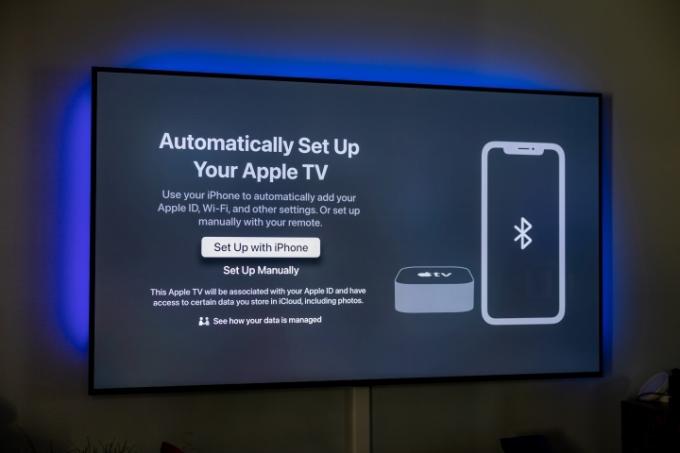



Använd din iOS-enhet för att ställa in den
Om du har en iPhone eller iPad är resten av installationen extremt enkel eftersom Apple TV kan använda dina geografiska, nätverks- och kontoinställningar från någon av dessa enheter. Se till att du kör den senaste versionen av iOS, att du är inloggad på iCloud med ditt Apple-ID och följ sedan instruktionerna på skärmen när du uppmanas att göra det.
Steg 1: Lås upp din enhet.
Steg 2: Se till att den är ansluten till ditt Wi-Fi-hemnätverk.
Steg 3: Se till att Bluetooth är på.
Steg 4: Håll iPhone eller iPad ganska nära Apple TV för att den ska anslutas.

Steg 5: När du uppmanas, ange autentiseringen som visas på TV-skärmen.
Avsluta med några detaljer
Om du inte använder den här automatiska installationsprocessen kommer du att bli ombedd att ange din nätverks- och kontoinformation manuellt, vilket är mycket mindre roligt. Annars är det här vad som kommer att hända för att slutföra processen.
Steg 1: Din Apple TV kommer att säga att den aktiveras, ansluter saker som ditt iCloud-konto och HomeKit. Du har tillgång till en fjärrkontroll på din iOS-enhet. Fortsätt att följa anvisningarna på den och din TV-skärm.
Steg 2: Du kommer att bli tillfrågad om du vill kräva ett lösenord för köp. Det finns tre alternativ - kräver alltid, kräver efter 15 minuter och kräver aldrig. Om du har barn som saknar uppskattning för saker som inkomst och bankkonton, är det nu ett bra tillfälle att skapa ett litet skydd. (Du kan alltid ändra inställningarna om du vill.)

Steg 3: Din Apple TV kan också byta bildskärmstyp automatiskt beroende på din TV, t.ex 4K Dolby Vision vid 60Hz. Om du gillar det du ser, välj OK och fortsätt. Återigen, detta är en inställning som du kan ändra senare om du vill.
Steg 4: Andra alternativ kommer att presenteras som överföring av inställningar från din iPhone eller iPad (som Siri-inställningar, platsbehörigheter och analysdelning), ange din TV-leverantör och skärmsläckare och ställa in den så att alla andra Apple TV-apparater som är anslutna till ditt Apple ID kommer att ha samma inställningar och hem skärm.

Och det är allt för den huvudsakliga installationsprocessen. Allt du gör här kan ändras i inställningarna, inklusive ytterligare alternativ för Siri-fjärrkontrollen, ljud, video och alla andra enheter du kan ansluta.
Redaktörens rekommendationer
- Vi älskar denna Samsung 65-tums OLED 4K-TV, och det är $400 rabatt just nu
- Missa inte: Best Buy fick just $500 på denna 85-tums 4K-TV
- Samsungs roterande "The Sero" QLED 4K TV får 50 % rabatt hos Woot
- Du kommer att bli chockad över hur billig denna 65-tums QLED 4K TV är idag
- Hur mycket kostar Apple Music, och hur kan du få det gratis?
Uppgradera din livsstilDigitala trender hjälper läsare att hålla koll på den snabba teknikvärlden med alla de senaste nyheterna, roliga produktrecensioner, insiktsfulla redaktioner och unika smygtittar.




